小計機能を使った集計方法
エクセルの小計機能を使うと、データをグループ化して各グループごとの合計・平均・件数などを自動計算できる。「SUM関数」や「COUNT関数」などを使わずに、データを整理しながら集計ができる便利な機能だ。
■小計機能とは?
並び替えされたデータを、指定した項目ごとに集計する機能のこと。各グループごとに小計が自動計算され、SUM(合計)・COUNT(件数)・AVERAGE(平均)などが簡単に適用できる。
■小計機能の使用手順
1.データを営業所ごとに並び替える(昇順)
2.[データ] タブ → [アウトライン]→ [小計] をクリック
![[データ] タブ → [アウトライン]→ [小計] をクリック](https://dime.jp/wp-content/uploads/2025/02/image6-5-770x472.png)
3.小計の設定
- グループの基準: 営業所
- 集計の方法: 合計
- 合計するフィールド: 売上額
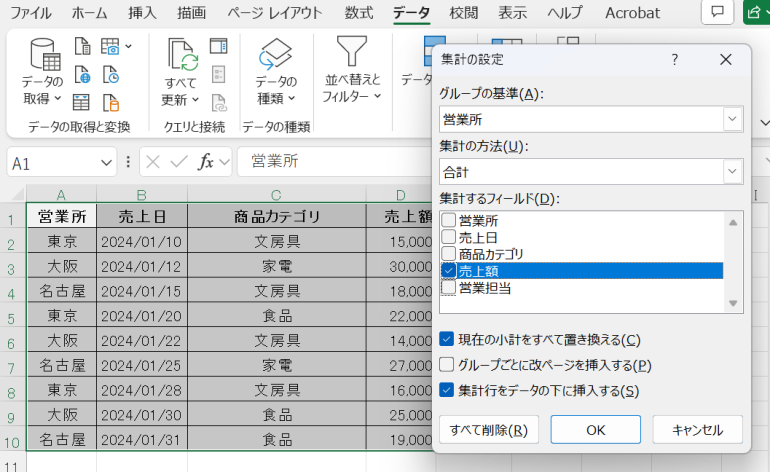
4.OKを押して自動的に集計
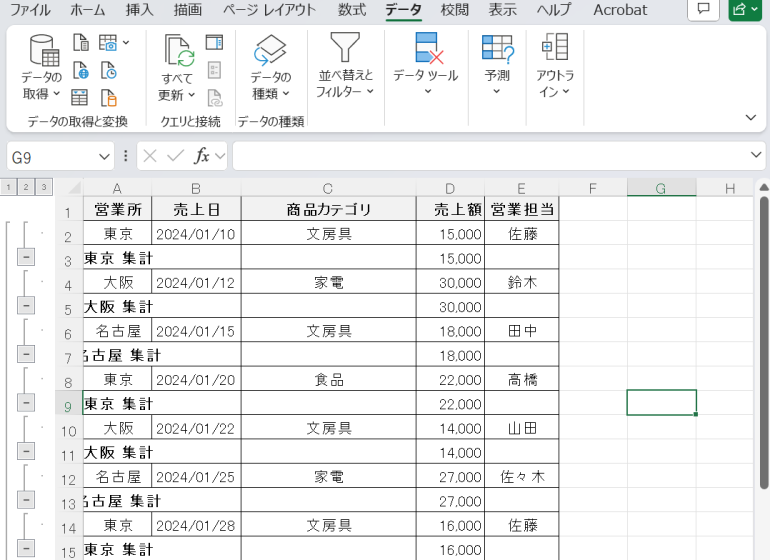
■小計機能の活用例
- 営業所ごとの売上小計を算出
- 部署ごとの経費合計を自動計算
まとめ
Excelには「関数」「ピボットテーブル」「小計機能」など複数の集計方法がある。
それぞれの方法を理解し、業務に応じて使い分けることが大切だ。適切な集計方法を活用し、業務の効率化を目指してほしい。
本記事の内容を以下で簡単におさらいしておこう。
〇Excelの集計方法の種類
- 関数を使った集計
- ピボットテーブルを使った集計
- 小計機能を使った集計
〇関数を使った集計
- SUM関数(合計)
- SUMIF関数(条件付き合計)
- SUMIFS関数(複数条件の合計)
〇COUNT系関数で件数を集計
- COUNT関数(数値のカウント)
- COUNTIF関数(条件付きカウント)
- COUNTIFS関数(複数条件のカウント)
〇ピボットテーブルを使った集計
- 大量のデータを簡単に集計・分析できる
- 自由にデータを整理し、視点を変えて集計可能
<作成手順>
- データ範囲を選択
- [挿入] → [ピボットテーブル] を選択
- フィールドを設定し、集計方法を選択
- 結果を確認&カスタマイズ
<活用例>
- 営業所ごとの売上データの集計
- 商品カテゴリごとの売上分析
- 特定の期間の売上比較
〇小計機能を使った集計
- 指定した項目ごとに自動的に小計を算出
- データを整理しながら集計できる
<使用手順>
- データを並び替える
- [データ] → [小計] を選択
- 小計の設定(例:営業所ごとに売上合計を算出)
- [OK] を押して自動集計
構成/編集部















 DIME MAGAZINE
DIME MAGAZINE













